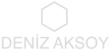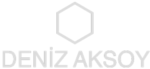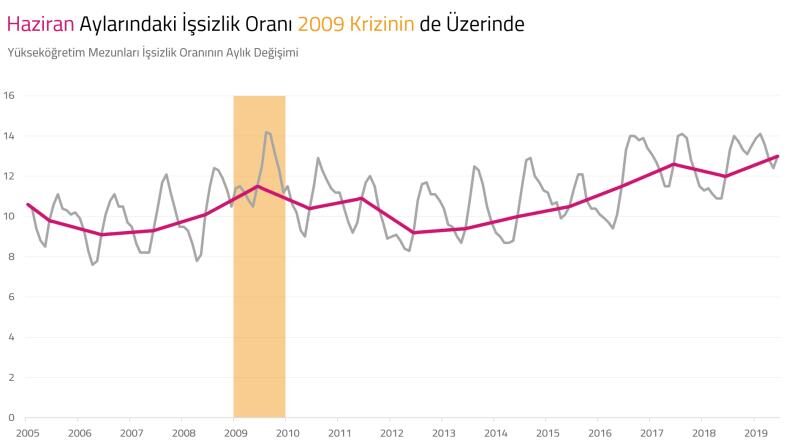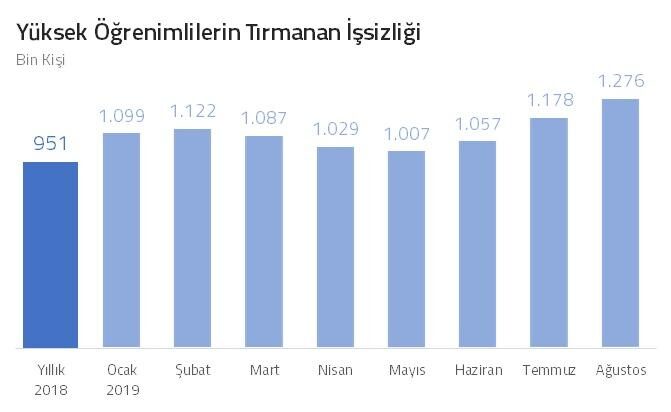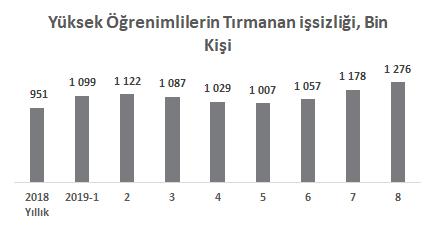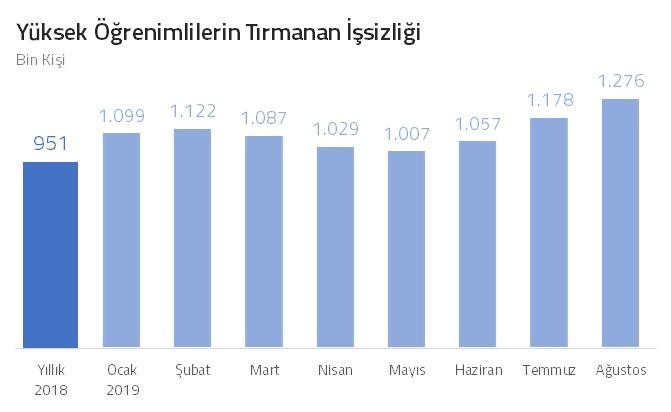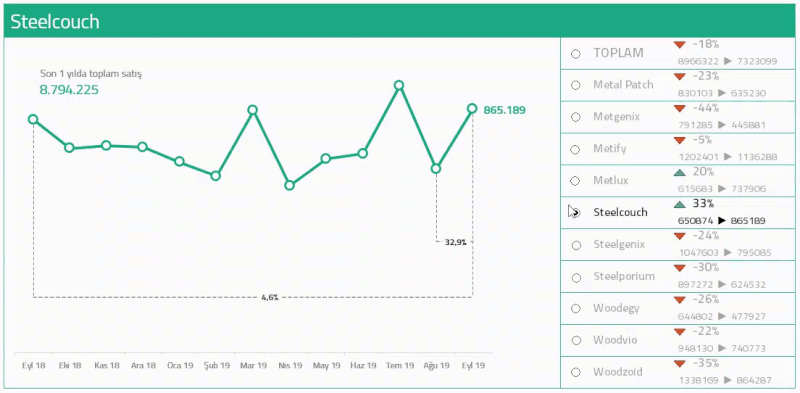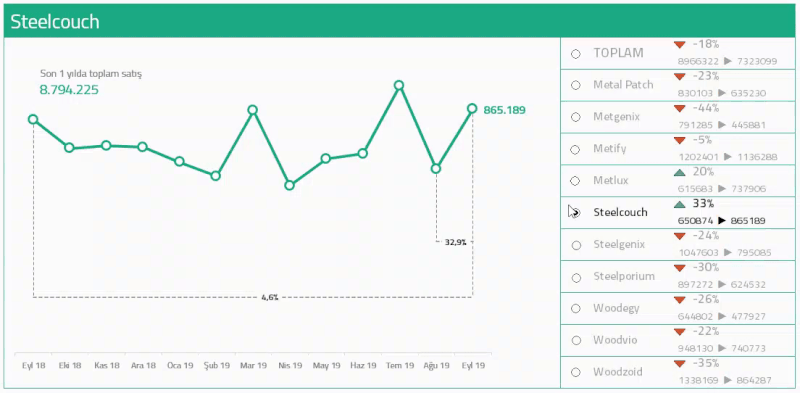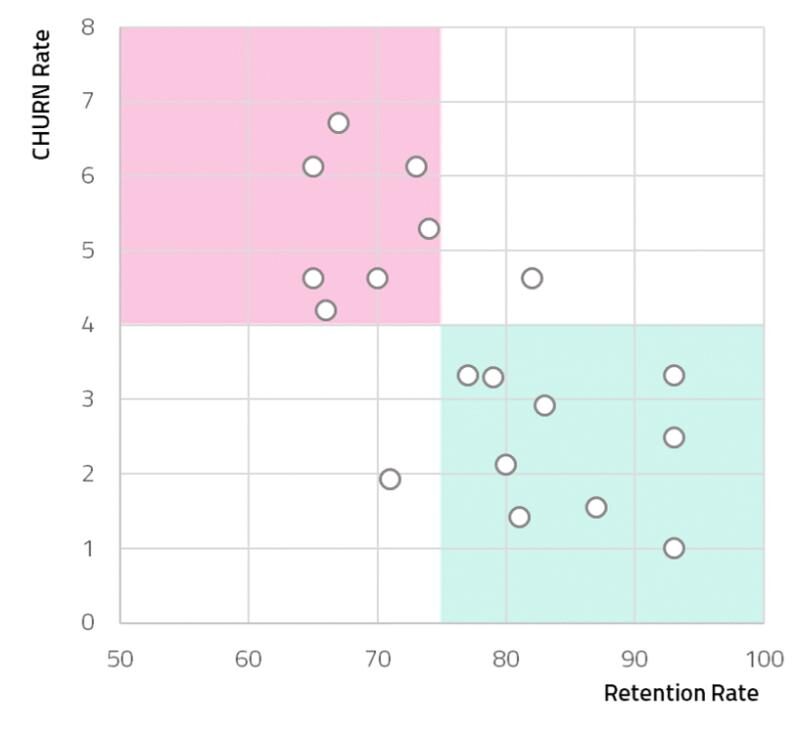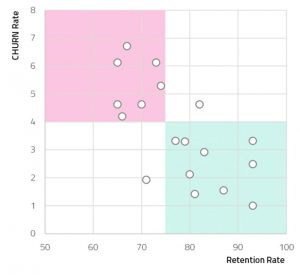İşsizlik oranları yükselişte
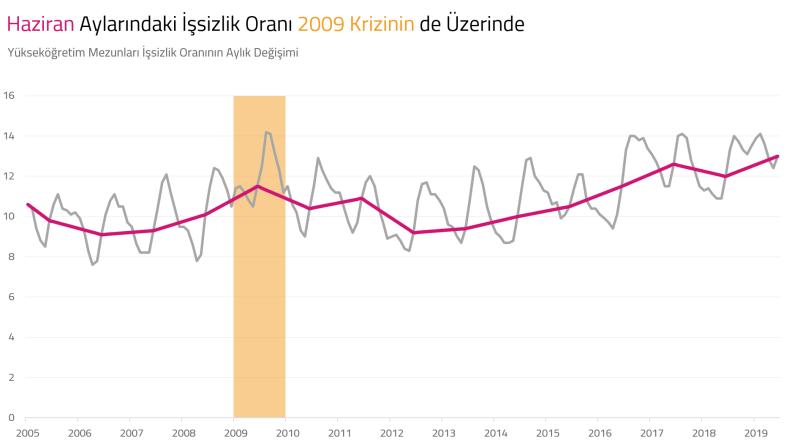
Hazırladığınız grafiği bir sunumda kullanacaksanız, grafiğin desteklediği mesajı sunuş sırasında kendiniz söyleyin. Ancak eğer ki grafiği bir raporun içinde gönderecekseniz, grafik kendi kendine konuşmalıdır. Bu durumda da, mesajın grafikten kolayca okunabildiğinden emin olun. Renk kullanımı üzerinden Gestalt’ın benzerlik prensibi ve arkaplan ayrıştırması üzerinden şekil/zemin prensibi algıyı şekillendirecektir.